Dans certains cas, il est utile de peindre sur une version aplanie de votre modèle (tel qu'il apparaît dans la vue UV).
L'option Aplanir à l'espace UV (raccourci : Alt + T) vous permet de peindre sur une représentation aplanie du maillage, dans la vue 3D.
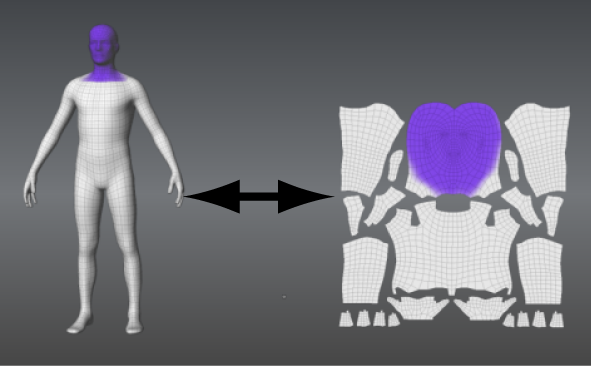
L'option Aplanir à l'espace UV crée une copie de l'objet sélectionné avec des positions de sommets identiques aux coordonnées de texture UV du modèle 3D d'origine, de sorte que vous pouvez peindre ou modifier vos textures sur la version aplanie. Le modèle d'origine est temporairement invisible pour vous permettre de peindre sur la copie 2D.
Lorsque le modèle est à plat, il est facile de voir la façon dont les textures peintes correspondent aux coques UV, sans devoir passer à la vue UV.
Etant donné que tous les composants du modèle sont visibles dans une présentation aplanie, vous pouvez :
Vous pouvez également utiliser l'option Aplanir à l'espace UV pour repositionner légèrement les coordonnées de texture UV dans la version 2D aplanie. Reportez-vous à la rubrique Ajustement des positions UV en 2D.
Vous pouvez aplanir plusieurs objets simultanément en les sélectionnant à l'aide de l'outil de sélection d'objets.
Une copie aplanie du modèle sélectionné est créée avec des positions de sommets identiques aux coordonnées de texture UV du modèle d'origine. Le modèle s'affiche déplié exactement comme les UV associées, généralement en plusieurs morceaux aplanis.
La version 3D du modèle est temporairement invisible. Par défaut, le modèle aplani apparaît avec la même position de la caméra que la version 3D.

Si vous aplanissez plusieurs maillages simultanément, ils peuvent apparaître empilés dans la vue 3D. Vous pouvez sélectionner et déplacer chaque maillage afin de les séparer pour la peinture.
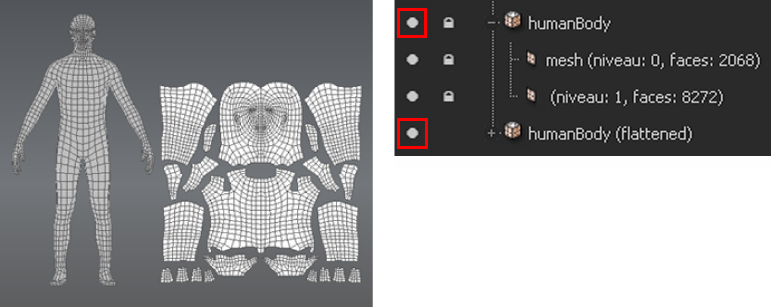
Vous pouvez à présent peindre sur l'une des versions du modèle ; les textures associées sont automatiquement mises à jour.